Part 12. プレイヤーを作成する。
チュートリアル連載のこのページでは、プレイヤーのコードの作成について説明します。前回の記事で述べたように、このチュートリアルはコードの作成について学ぶことだけが目的なので、 見栄えのいい絵を作成したりしません。プレイヤーとして使用する絵は以下です:
この絵は三つのタイルしか持っていませんが、簡単な走行アニメーションには十分です。今回のゲームでは、プレイヤーは自動的に右方向へ走ります。プレイヤーはジャンプ機能を操作します。
1. プレイヤーのリソースを読み込む:
ResourcesManager クラスを開いて、player texture tiled region用に新たに変数を作成します:public ITiledTextureRegion player_region;
-
loadGameGraphics() メソッド内でこの領域を読み込みます:
player_region = BitmapTextureAtlasTextureRegionFactory.createTiledFromAsset(gameTextureAtlas, activity, "player.png", 3, 1);
assets/gfx/game ディレクトリ内にプレイヤー画像を配置するのを忘れないでください。 ご覧の通り、読み込んだプレイヤーの画像は3列と1行の構成になっています。
2. プレイヤーのコードを作成する:
プレイヤーの画像の読み込みを司るコードを作成しました。それでは、Playerクラスについて説明しましょう。 AnimatedSpriteを継承したPlayer という名前のクラスを新たに作成します。 eclipse によってコンストラクタの追加を求められるでしょう。今回はコンストラクタを少し編集します。package com.matimdev.object; import org.andengine.engine.camera.Camera; import org.andengine.entity.sprite.AnimatedSprite; import org.andengine.extension.physics.box2d.PhysicsWorld; import org.andengine.opengl.vbo.VertexBufferObjectManager; import com.matimdev.manager.ResourcesManager; /** * @author Mateusz Mysliwiec * @author www.matim-dev.com * @version 1.0 */ public abstract class Player extends AnimatedSprite { // --------------------------------------------- // CONSTRUCTOR // --------------------------------------------- public Player(float pX, float pY, VertexBufferObjectManager vbo, Camera camera, PhysicsWorld physicsWorld) { super(pX, pY, ResourcesManager.getInstance().player_region, vbo); } }
いくつか抽象メソッドを作成するので、このクラスを抽象クラスにします。
前述のように、コンストラクタを少し編集しています。テクスチャ領域として、前に作成したresources managerのテクスチャ領域を使用しています。 camera やPhysics Worldのような、いくつかの新しいパラメータも必要です。
-
プレイヤーのbody用のフィールドを新たに作成します:
// --------------------------------------------- // VARIABLES // --------------------------------------------- private Body body;
-
抽象メソッド onDie() を新たに作成します。これは特定のイベントが発生した時に実行します。
public abstract void onDie();
-
プレイヤーがジャンプできるかどうかを表すboolean型のフラグを新たに作成します(前に言ったように、あなたが最初に画面をタッチするとプレイヤーが走り出し、以降はタッチする度にプレイヤーがジャンプします)。
以下が、プレイヤーの物理Body作成を司るメソッドです:
private boolean canRun = false;
private void createPhysics(final Camera camera, PhysicsWorld physicsWorld) { body = PhysicsFactory.createBoxBody(physicsWorld, this, BodyType.DynamicBody, PhysicsFactory.createFixtureDef(0, 0, 0)); body.setUserData("player"); body.setFixedRotation(true); physicsWorld.registerPhysicsConnector(new PhysicsConnector(this, body, true, false) { @Override public void onUpdate(float pSecondsElapsed) { super.onUpdate(pSecondsElapsed); camera.onUpdate(0.1f); if (getY() <= 0) { onDie(); } if (canRun) { body.setLinearVelocity(new Vector2(5, body.getLinearVelocity().y)); } } }); }
-
コンストラクタ内でこのメソッドを実行します。また、カメラの追跡用エンティティを追加するコードも追加します。これで、カメラはプレイヤーの位置を追いかけるようになります。
public Player(float pX, float pY, VertexBufferObjectManager vbo, Camera camera, PhysicsWorld physicsWorld) { super(pX, pY, ResourcesManager.getInstance().player_region, vbo); createPhysics(camera, physicsWorld); camera.setChaseEntity(this); }
-
プレイヤーの走行とアニメーションを司るメソッドを作成します。プレイヤーが最初に画面をタッチした後にこのメソッドを実行します。
以降は、画面をタッチする度にプレイヤーはジャンプをするようになります。
public void setRunning() { canRun = true; final long[] PLAYER_ANIMATE = new long[] { 100, 100, 100 }; animate(PLAYER_ANIMATE, 0, 2, true); }
-
ジャンプを司るメソッドを作成します:
public void jump() { body.setLinearVelocity(new Vector2(body.getLinearVelocity().x, 12)); }
単純にY軸方向になんらかのlinear velocityを設定してプレイヤーをジャンプさせます。
|
|
player.java
ファイルをダウンロード |
3. scene上でプレイヤーを初期化する:
Player クラスのロジックは完全に実装したので、それではscene上でそれを初期化しましょう。 まずは、シーンタッチイベントをキャッチする機能の実装について説明します (プレイヤーのジャンプ機能を実行できるようにするため)。-
GameScene クラスを開いて、IOnSceneTouchListener クラスを実装します。
eclipse によって、未実装メソッドの追加を求められるでしょう。
public boolean onSceneTouchEvent(Scene pScene, TouchEvent pSceneTouchEvent) { if (pSceneTouchEvent.isActionDown()) { } return false; }
-
createScene メソッド内に、このscene touch listenerを登録するための以下の一行を追加します:
setOnSceneTouchListener(this);
-
プレイヤーの初期化とシーンへの配置について説明しましょう。プレイヤー用とステージを読み込むための使用するタグ用の新しいフィールドを作成します。
private static final Object TAG_ENTITY_ATTRIBUTE_TYPE_VALUE_PLAYER = "player"; private Player player;
-
ステージの読み込みコード内に、プレイヤーの初期化を司るコードを追加します。
xml から足場とコインを読み込んだ以前の記事でやったように:
else if (type.equals(TAG_ENTITY_ATTRIBUTE_TYPE_VALUE_PLAYER)) { player = new Player(x, y, vbom, camera, physicsWorld) { @Override public void onDie() { // TODO Latter we will handle it. } }; levelObject = player; }
-
それでは、単純にステージデータのファイルを開き、プレイヤー用の以下一行を記載します。:
<entity x="60" y="140" type="player"/>
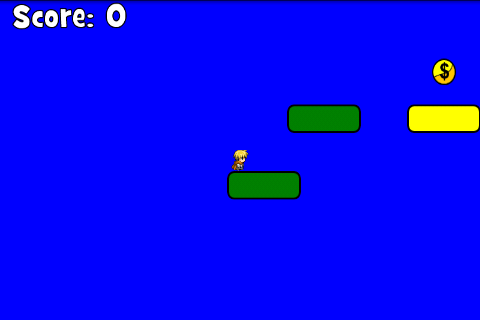
4. プレイヤーを走らせ、ジャンプできるようにする:
さて、これで遂にプレイヤーをシーン上に設置できました。前に述べたように、ジャンプと走行機能について説明します。 最初に画面をタッチすると、プレイヤーは右方向に一直線に(自動的に)走ります。 その後、タッチする度にプレイヤーがジャンプします。とてもシンプルです。 それが一回目のタッチかどうかを記録するためのboolean型フラグを新規に作成しましょう。private boolean firstTouch = false;
-
それでは、onSceneTouchEvent 内でこのロジックを実行しましょう:
public boolean onSceneTouchEvent(Scene pScene, TouchEvent pSceneTouchEvent) { if (pSceneTouchEvent.isActionDown()) { if (!firstTouch) { player.setRunning(); firstTouch = true; } else { player.jump(); } } return false; }
firstTouchフラグがfalseかどうかを確認し、falseだった場合はプレイヤーを走らせてflag をtrueに変更します。 フラグがtrueの場合は、スクリーンをタッチする度にプレイヤーをジャンプさせます。
-
disposeScene() メソッド内に、追跡テンティティの削除を司るコートを追加しましょう。
camera.setChaseEntity(null);これがないと、カメラがプレイヤーの位置を追いかけたままになってしまうので、メニューシーンへ戻った後に画面が真っ黒になってしまいます。 この記事はこれで完了です。ゲームコードを実行するとプレイヤーが表示され、初回のタッチ後にプレイヤーが走り始めます。 以降はタッチする度にジャンプします。 注意: 現時点では、最初に地面に降り立った後、プレイヤーは何度も空中ジャンプができてしまいます。 これは、contact listenerについて紹介する次の記事にて修正します。 次の記事では、コインの収集、プレイヤーの死亡、カメラ領域の制限についても実装します。
| 前の記事 | 次の記事 |